本教程介绍人物图片背景处理的一些技巧。处理的时候需要把人物及背景分开来处理。背景的处理部分主要是调色,适当的加点梦幻效果。人物部分只要稍微调整下即可!
原图
最终效果
1、打开原图素材,创建色相/饱和度调整图层,参数设置如图1,效果如图2。

2、创建曲线调整图层,参数设置如图3-5,效果如图6。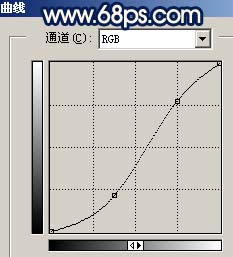

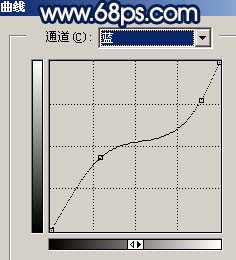

3、再创建色相/饱和度调整图层,参数设置如图7,效果如图8。

4、创建可选颜色调整图层,对蓝色进行调整,参数设置如图9,效果如图10。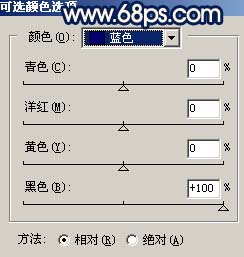

5、新建一个图层,按Ctrl + Alt + Shift + E盖印图层,执行:滤镜 > 模糊 > 动感模糊,参数设置如图11,确定后把图层混合模式改为“差值”,效果如图12。这个时候人物部分会严重失真,暂时不要去管,等下会修复。

6、把动感模糊后的图层复制一层,执行:编辑 > 变换 > 水平翻转,确定后再按Ctrl + Shift + U去色,按Ctrl + B调色彩平衡稍微调青一点,然后把图层混合模式改为“强光”,效果如图13。
7、把背景图层复制一层,按Ctrl + Shift + ]移到图层的最上面,把人物部分勾出来,效果如图14。
8、适当的把人物图片调亮一点,如图15。
9、创建曲线调整图层,对红色及蓝色通道调整,参数设置如图16,17,效果如图18。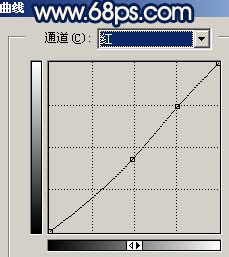
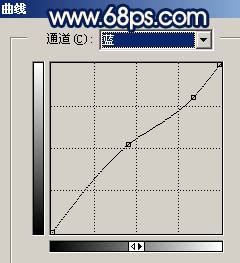

10、创建亮度/对比度调整图层,参数设置如图19,效果如图20。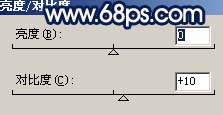

11、新建一个图层,盖印图层,整体修饰下细节,完成最终效果。
本文章来源于网络,如有侵权,请联系删除。联系电话:18992849520





 老照片修复请加微信
老照片修复请加微信